ABBYY如何设置OCR使用的处理器内核数
1、在“ABBYY FineReader”主界面中,点击上方的“工具(T)”菜单项。
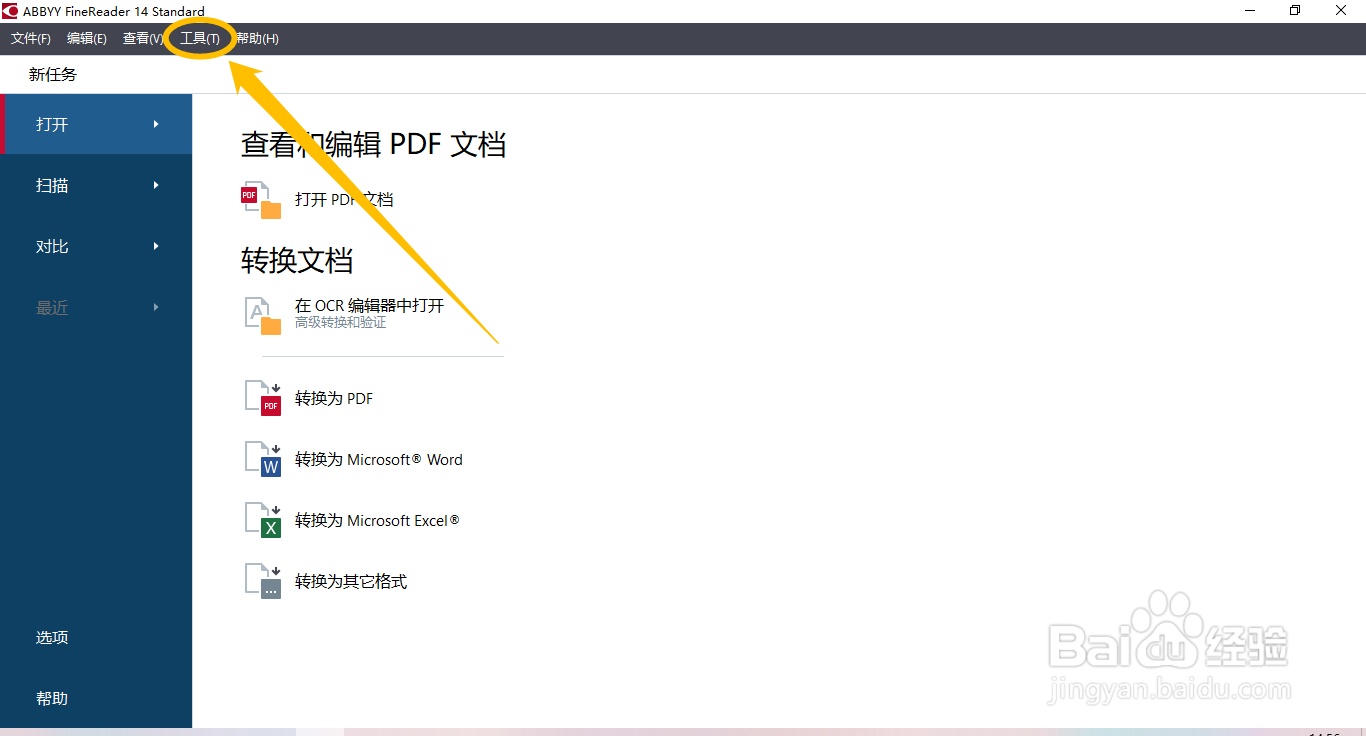
2、点击上方的“工具(T)”菜单项后,在展开的下拉框中选择“选项(O)...”列表项。

1、在“选项”界面中,点击上方的“其他”选项。
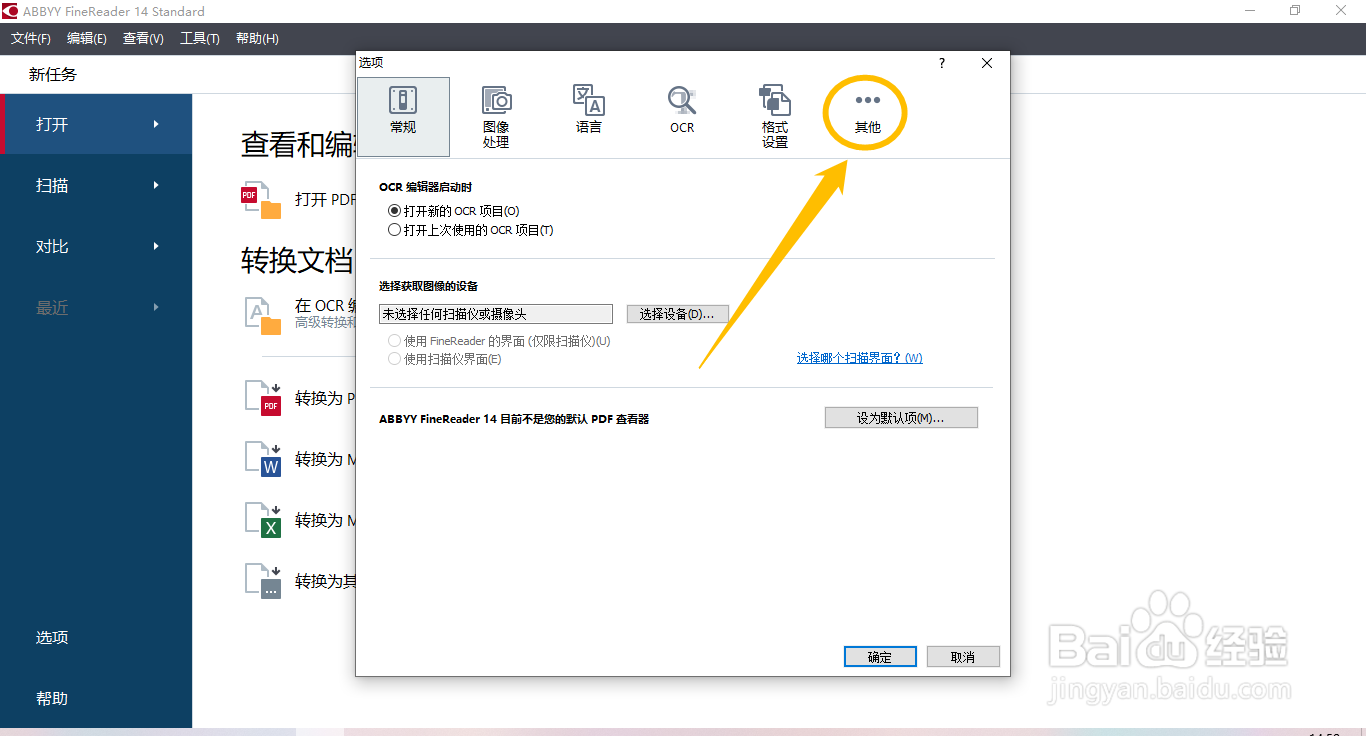
2、在“其他”选项中,点击“用于 OCR 的处理器内核数(O)”选项中的复选框。

3、点击“用于 OCR 的处理器内核数(O)”选项中的复选框后,在展开的下拉框中选择使用的处理器内核数。

4、选择使用的处理器内核数后,点击下方的“确定”按钮,这样就可以设置OCR使用的处理器内核数了。
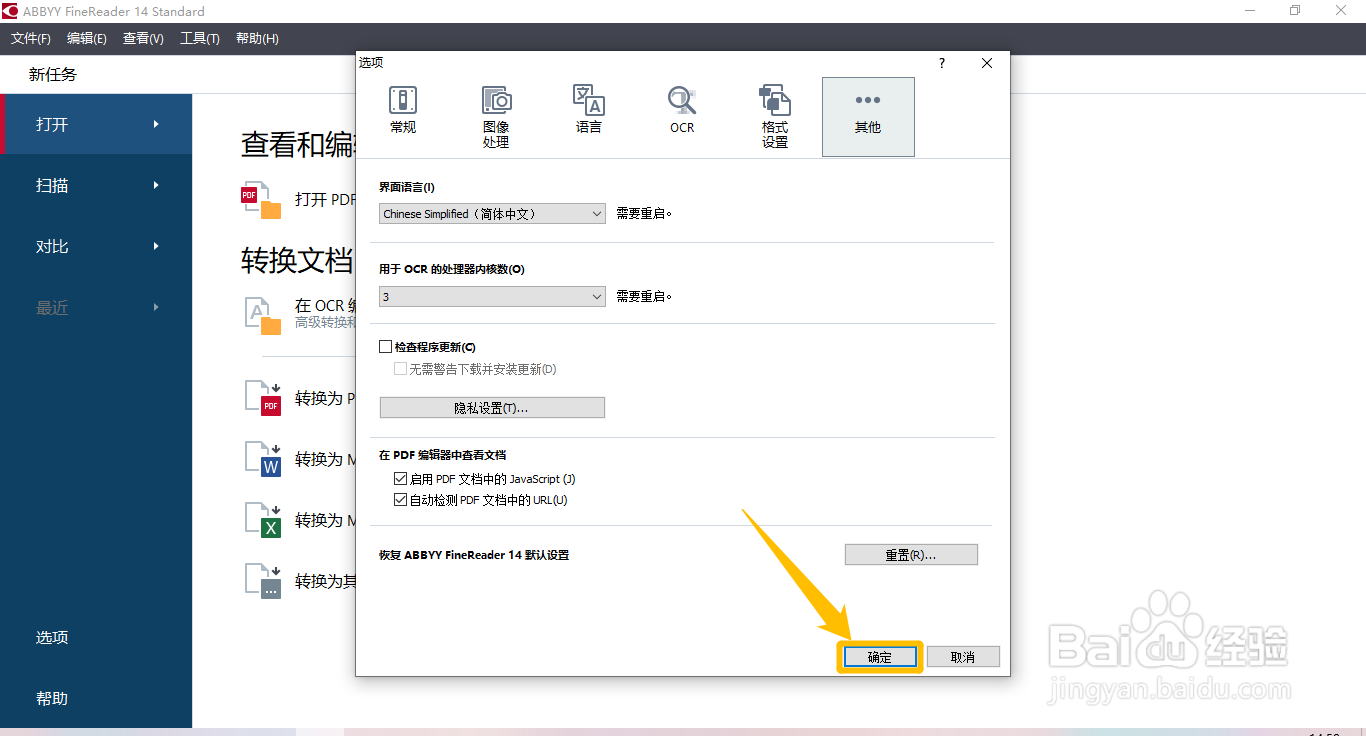
声明:本网站引用、摘录或转载内容仅供网站访问者交流或参考,不代表本站立场,如存在版权或非法内容,请联系站长删除,联系邮箱:site.kefu@qq.com。
阅读量:110
阅读量:190
阅读量:57
阅读量:196
阅读量:168